ps处理外景人物图片灿烂的夏季色
2022-12-25 22:31:56
来源/作者: /
己有:19人学习过
2、按Ctrl + J 把当前可选颜色调整图层复制一层,不透明度改为:30%,效果如下图。

3、创建曲线调整图层,对红,蓝进行调整,参数设置如图6,7,其中红色只需要微调一下,效果如图8。这一步是给背景增加一些深蓝色。
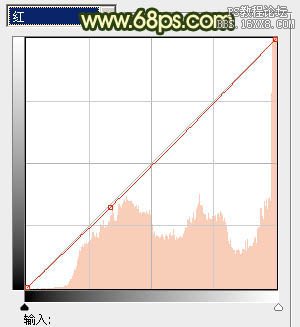
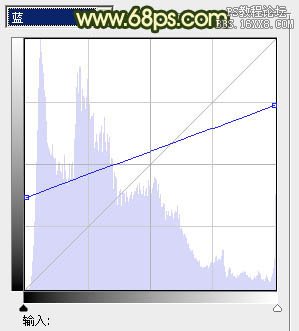


3、创建曲线调整图层,对红,蓝进行调整,参数设置如图6,7,其中红色只需要微调一下,效果如图8。这一步是给背景增加一些深蓝色。
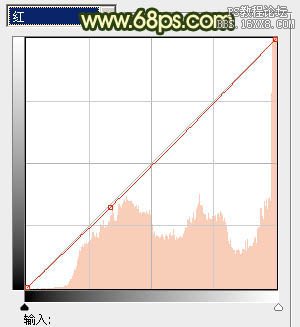
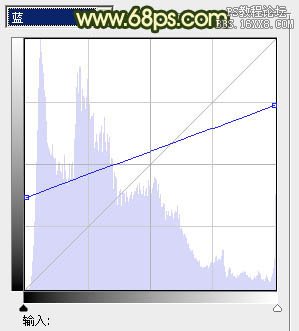

上一篇:ps调出冬季美女温暖淡黄效果教程
下一篇:日系风格,怎样调出柔和的日系风格




![[非主流PS教程] 非主流图片制作教](https://img.lvups.com/d/file/titlepic/2022/12/25/ezubq003eyi.jpg)























